कीलॉगर खतरनाक प्रोग्राम होते हैं जिन्हें हैकर्स पासवर्ड, क्रेडिट कार्ड डिटेल्स आदि को सूंघने के लिए किसी के भी सिस्टम पर इंस्टॉल कर लेते हैं। यह कंप्यूटर का उपयोग करने वाले व्यक्ति के प्रत्येक कीस्ट्रोक को संग्रहीत करता है और इस प्रकार हैकर्स को उसकी कुछ सबसे महत्वपूर्ण जानकारी प्रदान करता है। कुछ दोस्त सिर्फ फेसबुक पासवर्ड आदि हैक करने के लिए कीलॉगर्स प्रोग्राम भी इंस्टॉल करते हैं। जो भी हो यदि आप एक कंप्यूटर का उपयोग कर रहे हैं जिसमें कीलॉगर स्थापित है, तो आपको संवेदनशील जानकारी खोने का गंभीर खतरा है जिससे वित्तीय नुकसान भी हो सकता है। भले ही यह आपका कंप्यूटर हो, हो सकता है कि इसका इस्तेमाल आपके किसी खौफनाक दोस्त ने किया हो, जिसका आपका डेटा चुराने का गलत इरादा है।
नीचे एक नमूना keylogger जनित txt फ़ाइल है और आप आसानी से देख सकते हैं कि आप अपने पीसी पर जो टाइप करते हैं उसे निकालने में कितना सक्षम है।
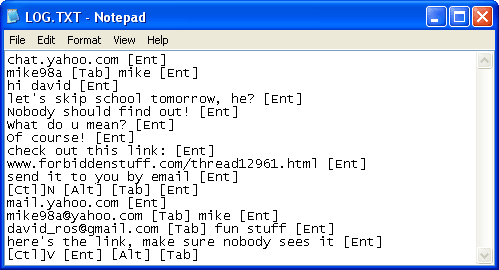
कुछ लोगों का कहना है कि प्रोग्राम फाइलों में .txt फाइलों को खोज कर कीलॉगर खोजना आसान है, लेकिन यह सच नहीं है। हो सकता है हैकर ने इसे ऑनलाइन भेजने के बाद डिलीट कर दिया हो। इसके अलावा फ़ाइल स्वरूपों में हेरफेर किया जा सकता है।
पढ़ें:विंडोज़ में खुद को एक साधारण कीलॉगर कैसे बनाएं
कैसे पता लगाएं कि मेरे सिस्टम पर Keylogger स्थापित है या नहीं?
यहां मैं आपको आपके पीसी पर इंस्टॉल किए गए किसी भी कीलॉगर सॉफ़्टवेयर का पता लगाने के लिए सरल और उपयोग में आसान चरण दे रहा हूं।
सबसे पहले ओपन कमांड प्रॉम्प्ट।
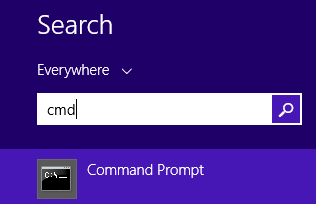
अब अपनी सीएमडी विंडो में नीचे दी गई कमांड टाइप करें और एंटर दबाएं।
नेटस्टैट -आनो
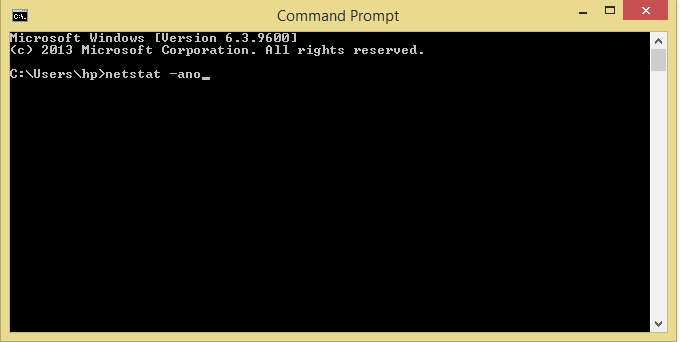
एक बार जब आपका प्रेस एंटर करता है तो आपके कमांड प्रॉम्प्ट में कई चीजें दिखाई देती हैं।
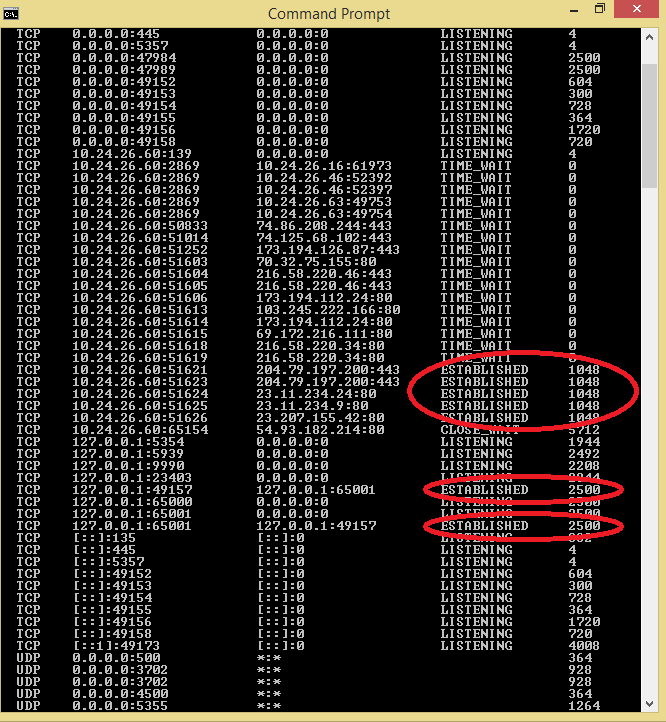
अब आपको 5 कॉलम में डेटा प्राप्त होगा। हम केवल अंतिम दो कॉलम के बारे में चिंतित हैं। आपको उनको नोट करना होगा पीआईडी किसका राज्य है स्थापना.
यहाँ उपरोक्त स्क्रीनशॉट में मैंने दो PID को नोट किया है जो कहते हैं कि स्थापित, पहला 1048 था और दूसरा 2500 था।
अब आपके मामले में पीआईडी भिन्न हो सकते हैं और आगे की जांच के लिए आपको अपना पीआईडी खुद ही नोट करना होगा।
अब अपना कार्य प्रबंधक खोलें और विवरण टैब पर जाएं।
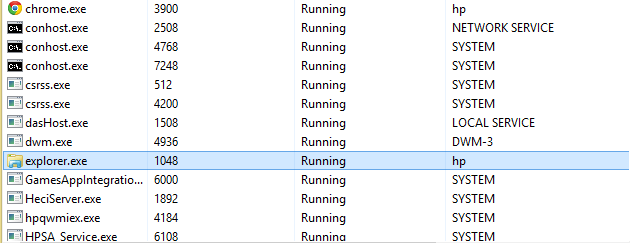
अब हम स्पष्ट रूप से explorer.exe को १०४८ की आईडी के साथ देख सकते हैं। चूंकि यह एक महत्वपूर्ण प्रणाली सेवा है, हम आसानी से कह सकते हैं कि यह एक सुरक्षित आवश्यक कार्यक्रम है।
अब जब मैंने फिर से स्क्रॉल किया और पीआईडी २५०० के साथ प्रक्रिया का पता लगाने की कोशिश की।
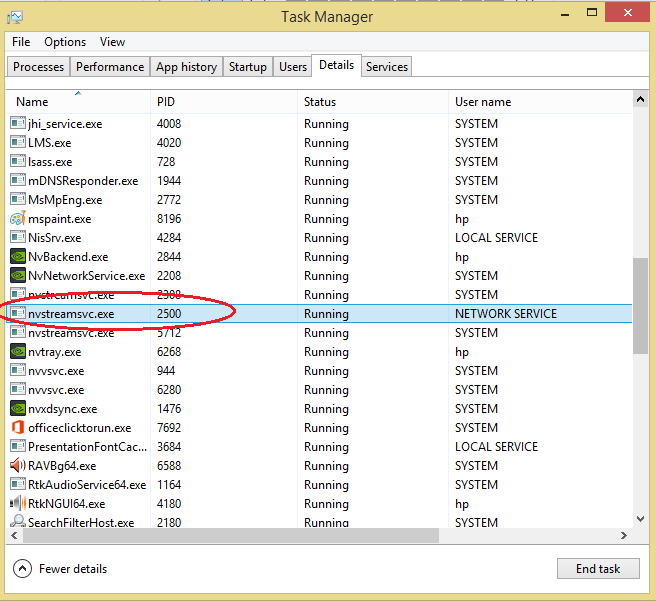
मुझे पता चला कि nvstreamsvc.exe चल रहा है। चूंकि मुझे नहीं पता था कि इसका उपयोग किस लिए किया जाता है, सबसे पहले मैंने फ़ाइल स्थान खोला और फ़ाइल नाम की एक Google खोज भी की।
मुझे पता चला कि यह गेमिंग के लिए आवश्यक प्रोग्राम था और ग्राफिक्स के लिए एनवीडिया द्वारा स्थापित किया गया था। यह सुरक्षित भी था लेकिन चूंकि मुझे इसकी आवश्यकता नहीं थी इसलिए मैंने इसे अनइंस्टॉल कर दिया। यह पता चला है कि मेरा कंप्यूटर कीलॉगर प्रोग्राम से संक्रमित नहीं है।
क्या आपका कंप्यूटर कीलॉगर सॉफ़्टवेयर से संक्रमित है, आप उपरोक्त चरणों का पालन करें और स्वयं देखें। अपने अनुभव या किसी अन्य महत्वपूर्ण निष्कर्ष के बारे में बेझिझक टिप्पणी करें। मुझे आपके प्रश्नों का उत्तर देने में बहुत खुशी हो रही है।
बिना जांचे कीलॉगर से सुरक्षित रहने के वैकल्पिक तरीके
यदि आप सुनिश्चित नहीं हैं और आप यह जांचने की जहमत नहीं उठाते हैं कि पीसी पर कीलॉगर स्थापित है या नहीं, जिसका आप हर बार उपयोग कर रहे हैं, तो पासवर्ड भरने के लिए ऑनलाइन कीबोर्ड का उपयोग करके देखें। इसकी एक keylogger सुरक्षित विधि है। वे आपकी माउस गतिविधि को ट्रैक नहीं कर सकते। आप फोन या यूएसबी जैसे तीसरे पक्ष के उपकरणों को सक्षम करने के लिए आगे की सुरक्षा के लिए एकाधिक साइन इन विधियों का विकल्प भी चुन सकते हैं।
सुरक्षा के लिए एक और बहुत अच्छा तरीका नेटवर्किंग के साथ सुरक्षित मोड का उपयोग करना है। नेटवर्किंग के साथ सुरक्षित मोड केवल विंडोज़ सिस्टम फ़ाइलों को चलाने की अनुमति देता है और हर दूसरी चीज़ को रोकता है। यदि आप इसे अल्ट्रा सेफ खेलना चाहते हैं तो यह आपके विंडोज़ कंप्यूटर का उपयोग करने का एक अच्छा तरीका है। हालाँकि डिबगिंग और सिस्टम की मरम्मत के लिए सुरक्षित मोड का उपयोग किया जाता है, लेकिन यह भी इसके महान कार्यात्मकवादियों में से एक है जिसे अधिकांश लोगों ने अनदेखा करना चुना।


